JA1WSK's Shack�ɖ߂�
�ځ@ ��
1.�p�\�R���ƃg�����V�[�o�[�̐ڑ��@�@ �@�@
2.MMTTY�̏����ݒ��@�@ �@ �@�@�@ �@ �@ 3.MMTTY�̐ݒ�Ƒ��암�̐��� 4.MMTTY�ɂ���M���@�@�@�@�@ �@�@�@ �@ 5.MMTTY�ɂ�鑗�M���@�@ �@�@�@�@ �@ 6.Radio Command �̐ݒ� �@(RTTY4/Wf1B��)�@
9.MMTTY���J�X�^�}�C�Y(�����D�݂�)���� 10.MMTTY�ŃR���e�X�g�ɎQ������ 11.�ύX�\�����ނ̏�������  |
10.MMTTY�ŃR���e�X�g�ɎQ������
MMTTY�������Ă���R�[���T�C���̎�荞�݂�A�V���A���ԍ��̑��o�@�\(�����ŃJ�E���g�A�b�v)��
�g���R���e�X�g�ɎQ�����Ă݂܂��傤�BRTTY�̃R���e�X�g���A�������郌�|�[�g�̎�ނő傫������
���܂��ƁARST+001(�V���A���ԍ�)��ARRL�AWPX�ABARTG(�V���A���ƈꏏ��UTC������)�A
RST+CQZONE�܂���AGE(�N��)�𑗂�WW�AJARTS�R���e�X�g�ɕ������܂��B
11/11(00:00UTC)�`11/13(00:00UTC)�ɍs����European DX(�ȍ~WAE�ƌĂт܂�)�R���e�X�g�́ARST+001�^���ł����AW��VE�̋� ����͏B�ƃv���r���X�̖���(�������Ă��܂�)�R���e�X�g�i���o�[����������R���e�X�g�ł��BMMTTY�͈��QSO���I�������A
�����ɃJ�E���g�A�b�v�����V���A���ԍ������X�Ƒ���o�����Ƃ��ł��܂��̂ŁA���̐ݒ���s���ăR���e�X�g�ɎQ�����Ă݂܂��傤�B
WAE�R���e�X�g�ł�QSO��͎��̂悤�ɂȂ�܂��̂ŎQ�l�ɂ��ĉ������B
<WAE���R���e�X�g�ł�QSO��> �@�@CQ CQ CONTEST DE JA1WSK JA1WSK JA1WSK K�@ �A�@JA1WSK DE DK3CU DK3CU K�@(�Ăяo���Ƃ��̎����̃R�[����2�`3��) �B�@DK3CU UR 599-001-001- QSL? DE JA1WSK BK�@(DK3CU UR 599-00-001 BK�@�ł���) �C�@JA1WSK UR 599-030-030 DE DE DK3CUBK�@(�����ő����Ă����V���A���ԍ�����荞�݂܂�) �D�@DK3CU QSL TU QRZ DE JA1WSK K (WAE�R���e�X�g�ɂ͓��ʂ�QTC�Ƃ������[���������āA�ّ嗤�Ԃ̋ǂƃR���e�X�g��QSO������(�ő�10�܂�)�Ƃ���QSO���Ԃ�������
�܂��ƃ|�C���g���lj�����܂����A�ڍׂ͎�ÎҔ��\�̃R���e�X�g���[����ǂ��ǂ�ʼn������B)
6-1�@�v�`�d�R���e�X�g�ɂ�����ݒ�
QSO�Ⴉ���������悤��WAE�R���e�X�g��LOG�ɏ������ޓ��e�ŕK�v�Ȃ̂� 1.����̃R�[���T�C�� 2.QSO�������� 3.QSO�������g��(�o���h) 4.������RST�ƃV���A���i���o�[ 5.�����RST�ƃV���A���i���o�[ �ƂȂ�܂��B�����̍��ڂ���Ŏ��̃��O���ɏ������݂܂���ł��Ń��b�Z�[�W�𑗂��Ă������̂ł����A�����ł�MMTTY�̃��O �@�\��}�N�����M�@�\����g����QSO�̌����A�b�v��}��܂��B
������MMTTY�͑S�ẴR���e�X�g�ɑΉ����Ă���킯�ł͂���܂���̂ŁA�����̍H�v���K�v�ł��B�܂��A�|�C���g�� �W�v���̓��[�����悭�ǂ�ł���s���܂��傤�B
6-2�@�R���e�X�g��p�̃��O����� �����QSO�Ŏg���Ă��郍�O�ɂ��̂܂܃R���e�X�g��QSO��lj����Ă��ǂ��̂ł����A�����ł�WAE�R���e�X�g�p�̃��O������Č��ʂ� �W�v���₷���悤�ɂ��Ă݂܂��傤�B�V�������O�̍쐬�̓��C�����j���[�̃t�@�C�����N���b�N���āA�t�@�C�����̗��ɂ��D�݂̃t�@�C����
(wae2k��)����͂�"�J��"���N���b�N���܂��B����Ɠ��͂����t�@�C�������݂��Ȃ��̂�"�쐬���܂���?"�Ƃ����₢���킹������܂����A
�����ł�"�͂�"���N���b�N���܂��B����Ƃ����ɉ����L�^����Ă��Ȃ����O���I�[�v������܂�������͉E��R�[�i�[��X�������N���b�N
���ĕ��ĉ������B(��̉�ʂł�wwrtty2k�ɂȂ��Ă���܂������e�͉�����)
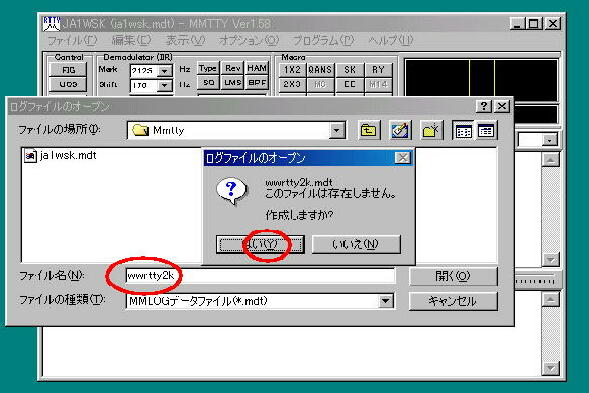 �ȏ�̑����"wae2k"�Ƃ������O���A�N�e�B�u�ɂȂ�A����̃��O�f�[�^�[�͂��ׂĂ����ɓ��͂���܂��B���̃��O�ɖ߂�ꍇ�� ���C�����j���[�̃t�@�C���̍��ڂ���V�����t�@�C���̃I�[�v�����N���b�N���A�ꗗ����K�v�ȃ��O�t�@�C����I�����ĉ������B
(�V�������O�t�@�C�����I�[�v������Ƃ��̖��̂���ʂ̍���ɕ\�������) 6-3 �}�N���̐ݒ� �}�N���ɂ�"CQ CQ CONTEST DE JA1WSK JA1WSK JA1WSK K"�⑊��ɑ���"DK3CU UR599-001-001 DE JA1WSK BK" ������"DK3CU QSL TU QRZ DE JA1WSK K"���̃��b�Z�[�W��o�^���܂��B�o�^���@��4-4,4-5���܂���MMTTY�̃w���v
�t�@�C���ɏ�����Ă܂��̂ł������Q�Ƃ��Ȃ���ݒ肵�ĉ������B
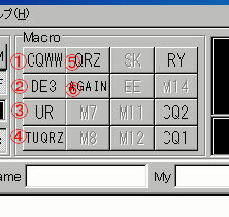 �@ CQ CQ CONTEST DE JA1WSK JA1WSK JA1WSK K �@ CQ CQ CONTEST DE JA1WSK JA1WSK JA1WSK K__ CQ CQ CONTEST DE %m %m %m K _\ �A DE JA1WSK jA1WSK JA1WSK K __ DE %m %m %m %m K _\ �B (DK3CU) UR 599-001-001 DE JA1WSK BK __ %c UR %R-%N-%N DE %m BK _\ �C (DK3CU) QSL TU QRZ DE JA1WSK K __ %c QSL TU QRZ DE %m K _\ �D QRZ QRZ DE JA1WSK BK __ QRZ QRZ DE %m BK _\ �E (KD6AZN) AGAIN MY NR DE JH1BIH K __ %c AGAIN MY NR DE %m K _\ ���Ԏ��������e�}�N���ɏ������ށB 6-3�@���O�ݒ� ���C�����j���[�̃I�v�V�������烍�O�ݒ��ʂ��J���A"���͐ݒ�"��I�����܂��B ����"HisRST"��"599+001"�A"MyRST"��"599"�ɐݒ肵"Contest"��ON�ɂ��܂��B,"TimeZone"�͒ʏ�g���Ă��鎞�ԑт� ���킹�ĉ�����(���O��UTC�Œ�o���邱�Ƃ��`���Â����Ă���܂��̂�"UTC"��I������ƕ֗��ł��B���������g���̃p�\�R��
�̎��Ԑݒ肪���{���Ԃł��邱�Ƃ��m�F���ĉ������B����QSO�{�^���̘A�g��ʂ�ݒ肵�܂��B"�����}�N��"���ݒ肳��Ă����
���O�̓��͉�ʂ̍����ɂ���"QSO�{�^�����������Ƃ�1st,2nd�̏��ł����ɐݒ肳��Ă��郁�b�Z�[�W�������ɑ��o���܂��B
�����Œ��ӂ��Ȃ���Ȃ�Ȃ��̂́AQRM��CONDX�̒ቺ�Ń��|�[�g���������܂��s���Ȃ��������̑Ή��ł��B�}�N���{�^��
�ł��܂��Ώ��ł�������̂ł����A�����"QSO"�{�^���������Ă��܂��ƈӂɔ��������e�̂��̂�����o����Ă��܂����Ƃ�
�Ȃ�܂��B�����܂ł�"�����}�N���@�\"�͎g�킸��"���O�C��"����ړI�̂��߂�"QSO"�{�^���𗘗p����Ɨǂ��Ǝv���܂��B
"����o���h�̃`�F�b�N"�I�����Ă����܂��ƃf���[�v(�d��QSO)�̃`�F�b�N���ł��܂��̂ŕ֗��ł��B"Set"�̒��ɋL�q����Ă���
�}�N���t�@�C���́A5-2�̋L�q�����Ȃǂ��Q�l�ɃA�����W���ĉ������B
6-4�@�R���e�X�g�̉^�p�@���̂P(�}�N���{�^�����S�ɂ�鑀��菇) �@�R���e�X�g���n�܂�܂����B���Ȃ��݂�GU0SUP(Phil)��CQ���o���Ă���̂��v�����g����܂����B����ł͑����ނ��R�[������ �R���e�X�g�ԍ��̌��������܂��傤�BQSO�̗���͎��̂悤�ɂȂ�܂��B�����ł͎�Ƀ}�N���{�^�����g����QSO���@�ɂ��Đ�����
���܂��B�}�N���{�^���ɂ͂��炩���ߑ�����R�[������Ƃ��̃��b�Z�[�W(DE3�Ƃ���DE JA1WSK JA1WSK JA1WSK K��o�^)�ƁA
���|�[�g�𑗂�ۂ̃��b�Z�[�W(�t�q�Ƃ���%c %R-%N-%N BK)��o�^���Ă����܂��B
�@�v�����g���ꂽ����̃R�[���T�C���̏�Ƀ}�E�X�̃|�C���^�������č��{�^���ŃN���b�N���ĉ������B����ƃ��O���͉�ʂ�
"Call"�̗��֑���̃R�[���T�C���������I�Ɏ�荞�܂�܂��B
�A�}�N���{�^����"DE3"���N���b�N���đ�����Ăяo���܂��B���̋ǂɐ���z���ꂠ�炽�߂ČĂђ����Ƃ���"DE3"�������܂��B �BGU0SUP����R�[���o�b�N���L��܂���������"QSO"�{�^���������܂��B
�C�����Ă������|�[�g��"�V���A���ԍ�"�̕����Ń}�E�X�̍��{�^�����N���b�N����"My"�̗��Ɏ�荞�݂܂��B �D�}�N���{�^����"UR"�������đ���Ƀ��|�[�g�𑗂�܂��B �E�����炩�瑗�������|�[�g���m�F���ꂽ��"QSO"�{�^���������܂��B�����"Call"�̗��ɂ�����GU0SUP�̃R�[�����������O�� �����L������܂��B���O�̓��e���m�F����ɂ�"CTRL+L"�܂���"���C�����j���["��"�\��"����"���O�ꗗ�\"���J���ĉ������B
�����Ԉ���ē��͂��ꂽ�������L�����ꍇ�ɂ͂��̕������}�E�X�őI�����Ē��ڒ������ĉ������B
�ǂ��ł����H�ǐ����d�˂čs�����Ƃɂ���ĕ��G�Ɗ����鑀����e���|�悭�o����悤�ɂȂ�܂��B�Ȃ��A�^�p����o���h��QSY����
�ꍇ�́A���O���͉�ʉE�[�ɂ�����g���̗��̕ύX��Y��Ȃ��悤�ɂ��ĉ������B
�@����ɂȂꂽ�獡�x�͎�������CQ���o���ăp�C���𗁂тĂ݂܂��傤�B��{�I�Ȏ菇�͌Ăтɉ��ꍇ�Ɠ����ł��B�ŏ��� �}�N���{�^����"CQWW"��CQ���o���܂��B�����ČĂꂽ�ǂ̃R�[���T�C�����}�E�X�ŃN���b�N����"Call"�̗��Ɏ�荞��"QSO"
�{�^���������܂��B�����Ă����Ƀ}�N���{�^����"UR"�������đ���Ƀ��|�[�g�𑗂�܂��B���肩�瑗���ė������|�[�g�̎�荞��
�͑O�q�̇C�Ɠ������@�ōs���A���������}�N���{�^����"TUQRZ"����������A"QSO"�{�^���������ă��O�C�����I�������܂��B
6-5 �R���e�X�g�̉^�p�@����2(�������s�}�N���@�\���g��) MMTTY�ɂ�"�������s�}�N���@�\"�Ƃ����@�\������A5-5�Ő�����������̈ꕔ���ȗ����邱�Ƃ��ł��܂��B�R���f�B�V������ �オ���Đ�ږ����Ă��悤�ȏ��ł͔��ɕ֗��ł��̂Ő���g���Ă݂ĉ������B����"�������s�}�N���@�\"��
������ɂ�"���O�ݒ���"��"QSO�{�^���A�g"���J��"�������s�}�N���@�\"��I��(�`�F�b�N����)���܂��B�����Ń}�N�������s
�����菇��"Running"���[�h�A"S&P"���[�h�Ƃ���"QSO"�{�^�����������Ƃ�1st,2nd,1st,2nd�D�D�Ɛi�݂܂��B�}�N���̓��e��
���ꂼ��̉E���ɂ���"set"�{�^���������ĕҏW�����ĉ������B
Running���[�h:CQ���o������ɘA�����ČĂ��悤�ȏŎg�����[�h�Ƃ����܂��B���O���͉�ʂ�"Call"�̕��������� �ԐF�ɕω������܂��B�ԐF�̏�Ԃ�"Running"���[�h�ł��邱�Ƃ������Ă��܂��B�܂��}�N����"CQWW"��������CQ���o���܂��B
�����ČĂꂽ���_�ő���̃R�[�����N���b�N��"QSO"�{�^���������܂��B����ƁA�������s�}�N�������삵�đ���Ƀ��|�[�g��
���o���܂��BQSO���肪�����Ă������|�[�g��5-5�Ɠ������@�Ń��O�ɓ��͂�����A"QSO"�{�^���������܂��B�����QSO��
���e�������Ƀ��O�C������Ď��̋ǂ��Ăяo �����b�Z�[�W�𑗏o���n�߂܂��B�����A���̑��쒆�ɑ��肪���|�[�g�̍đ���
�v�����Ă����Ƃ��ɂ̓}�N����"UR"�{�^���������ă��|�[�g�𑗂�܂��B�܂������炪����̃��|�[�g���m�F�ł��Ȃ��Ƃ��ɂ́A
�}�N����"AGAIN"�������A���|�[�g�𑗂��Ă��炢�܂��B
S&P���[�h:Running���[�h�ɑ��AS&P���[�h��5-5�́A�Ăтɉ�闧��̑�����������������̂ƌ����܂��B�܂����O ���͉�ʂ�"call"�������č��F�ɕω������܂��B���b�`�����Ă��āA�Ăڂ��Ƃ��鑊������߂���A�}�E�X�ł��̃R�[����
���O��"Call"�Ɏ�荞�݂܂��B�����ă^�C�~���O���݂�"QSO"�{�^���������܂��B�����MMTTY�͑�����Ăяo�����b�Z�[�W��
�������o���܂��B���肩�烌�|�[�g�������ė�����A�}�E�X�̑���Ń��O�Ɏ�荞��"QSO"�{�^���������܂��B�����QSO��
���e�������I�Ƀ��O�ɋL�^����܂��B
�@�@�@�@�@�@�@�@�@�@�@�@�@�@�@* �������s�}�N���@�\"�ɂ����鑀��̃|�C���g * �@Running,S&P�̂ǂ�����^�C�~���O�ǂ�QSO���^��ł���ꍇ�͕֗��Ȃ̂ł����A���Ƃ���QRM��}����CONDX�̕ω��� ���݂��̃��|�[�g�����Ȃ����N���Ă��܂����Ƃ��悭�������܂��B���̂悤�ȂƂ��ɂ���Ă�"QSO"�{�^���������Ă��܂���
�I����Ă��Ȃ��̂ɏI���̃��b�Z�[�W�𑗂�����A�R�[���o�b�N(���肩�玩���ɑ��鉞��)�������̂Ɉ���I�Ƀ��|�[�g��
�����Ă��܂����ɂȂ��Ă��܂��܂��B���̂悤�Ȏ��͂���Ă��}�N���{�^���ɓo�^�������b�Z�[�W�𑗂�Ώ����ĉ������B�둀�쓙
�ł������O�ɑ�������f�[�^�[�𑗂��Ă��܂����Ƃ��́A"CTRL+L"�Ń��O��ʂ��Ăяo���A�K�v�ɉ����Ē��������ĉ������B
|